حفظ صفحات الويب على شكل ملف PDF و توصيفه على الايفون
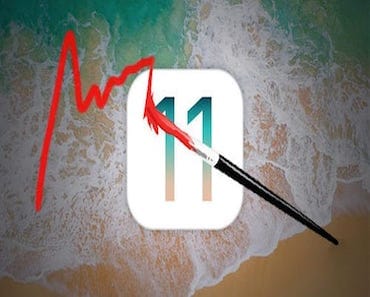
إن كنت طالب أو عامل تعتمد في الكثير من الأحيان في التطلع إلى المعلومة من خلال الولوج إلى عالم الشبكة العنكبوتية، فإنه لا بد عليك قراءة جميع ما يخصك مجال بحثك و حفظه، لكن بتوفر التقنية الحديثة أصبح كل شيء بيد المستخدم؛ من خلال حفظ تلك المواقع و الإطلاع عليها في وقت لاحق. و في هذه التدوينة سنتطرق للحديث عن حفظ صفحات الويب على شكل ملف PDF و توصيفه على الايفون .

يتوفر نظام الـ iOS على مزايا جمة جداً، و أكاد أجزم أن معظم المستخدمين لا يستخدمونها جميعها؛ بل يكتفون بالمزايا التقليدية العتيقة، كالإتصال الهاتفي و استخدام تطبيقات التواصل الإجتماعي. إلا أن هناك الكثير و الكثير من الخدع و الحيل الخفية التي قد تختصر الكثير من الوقت و تسهل عملية الدراسة للطلاب و العمل لأرباب العمل و الموظفين، ومن بين المزايا المهم المتوفرة في نظام الـ iOS؛ إمكانية حفظ مواقع الويب على شكل PDF و توصيفها، و في هذا الشرح سنتطرق للحديث عن كيفية استخدام هذا.
حفظ صفحات الويب على شكل ملف PDF و توصيفه على الايفون:
أولا: توجه إلى متصفح سفاري، بعدها قم بفتح الصفحة المراد تحويلها، ثم اضغط على شعار المشاركة.

ثانيا: ستظهر لك نافذة مصغرة، قم بالسحب إلى اليمين أو اليسار في الشريط السفلي للخيارات.

ثالثا: ستظهر لك في آخر الخيارات ” إنشاء مستند PDF “.

رابعاً: من الشريط العلوي قم بالضغط على أيقونة التوصيف، والتي على شكل قلم.
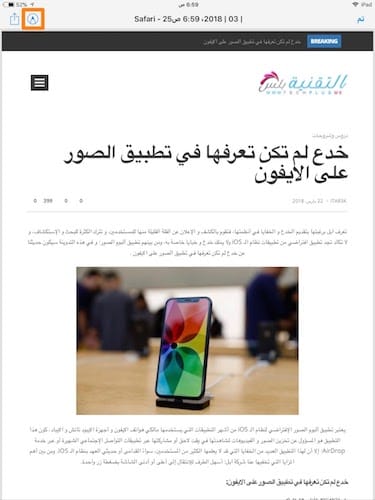
خامسا: في الصفحة التالية سيكون بإمكانك توصيف الملف، ثم قم بالضغط على ” تم “. و في الخيار التالي؛ قم بالضغط على خيار ” حفظ الملف في… “.

.

سادسا: من النافذة القادمة، قم باختيار مكان حفظ الملف، إما في خدمة التخزين السحابي iCloud أو على تطبيقات الطرف الثالث للتخزين السحابي أو على الجهاز نفسه. بعد تحديد مكان الحفظ، قم بالضغط على ” إضافة “.

.

![]()
نصل هنا لختام شرح كيفية حفظ صفحات الويب على شكل ملف PDF و توصيفه على الايفون ، ماهو الشرح القادم الذي تود أن نتطرق إليه؟ للمزيد تابع تصنيف دروس و شروحات.
